フォトギャラリーでsparkのパノラマ写真を合成!
spark本体とDJI Go4 でやるのが普通だけど、パソコンの方が手軽な時もある・・・というキロク
sparkのパノラマ写真や360度写真は、元画像がSDカードにフォルダ別に入っている構造だ。180度パノラマなら、21枚の写真が1つのフォルダに入っている。
DJI sparkの場合、パノラマや360度写真は、これらの写真から合成するんだけど、その場合にはスマホとドローン本体やコントローラを接続しなくちゃいけない。ちょっと面倒だ。
これをパソコンのアプリで合成出来たら、速くて便利そうだ!と今更ながら思い立つ。
早速、我がPaintShopPro2019で出来ないかと探ったが・・・ダメでした!!やっぱり出来ません。手作業で繋ぐしかない。21枚もできるわけない!
ググると、
Windowsなら昔からあったフォトギャラリーというソフトで繋ぐことができるようで、しかも標準でWindows10に内蔵されているのに、古いソフトだからなのかメニューに出ないらしい・・・どういうこと?
フォトギャラリーとフォトは別物ですので念のため。
フォトギャラリー起動
どうするか・・・

ここに、photo gallery と入力してリターンすると起動します!
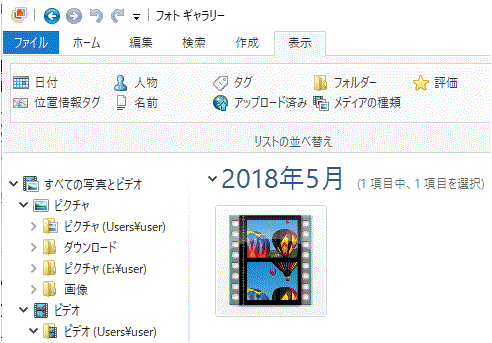 こんな感じ。読込時のメニューが出るかも知れません。
こんな感じ。読込時のメニューが出るかも知れません。
フォトギャラリーは基本的に写真をPCに取り込んで処理するようなので、ちょっと困ることもありますが、とりあえずピクチャのフォルダに入れてみます。
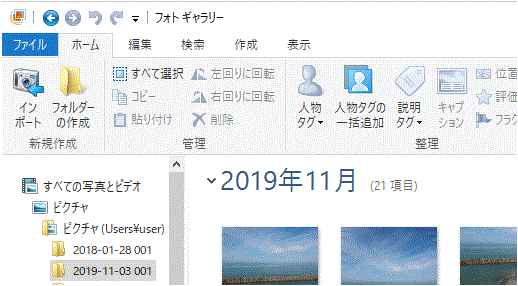
こんな感じでSDカードから2019-11-30 001というフォルダをゴッソリ取り込みました。
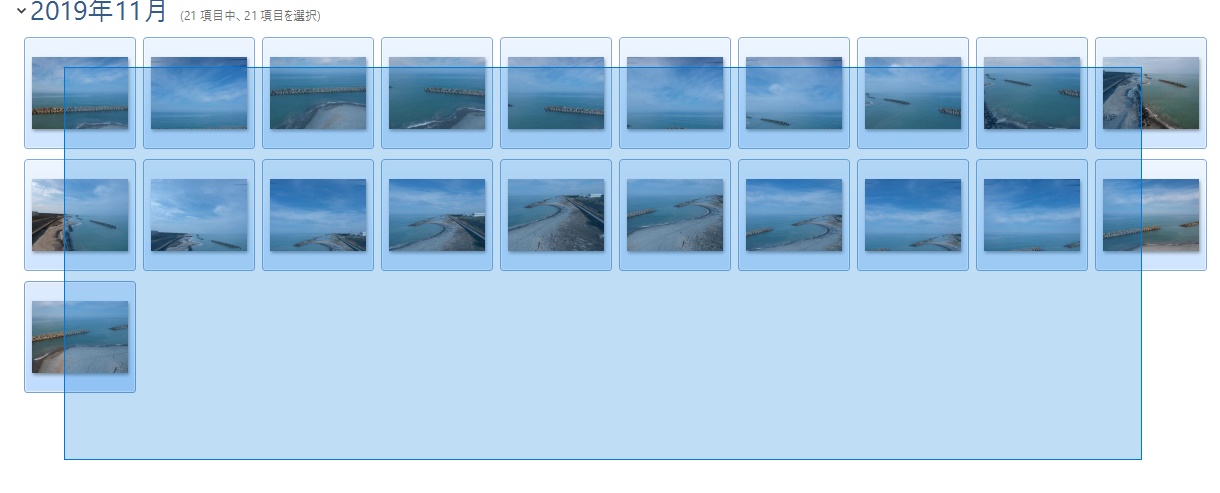 そうしたら21枚全部を選択して、作成→パノラマ写真 で作成開始です!お手軽。
そうしたら21枚全部を選択して、作成→パノラマ写真 で作成開始です!お手軽。
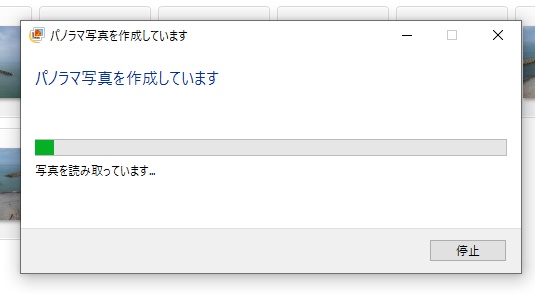
ウチのPCなら1-2分で完了。
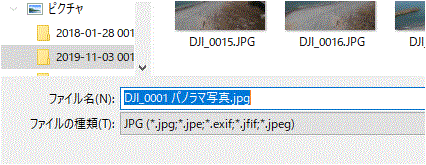
出来たものは同じフォルダに保存できます。
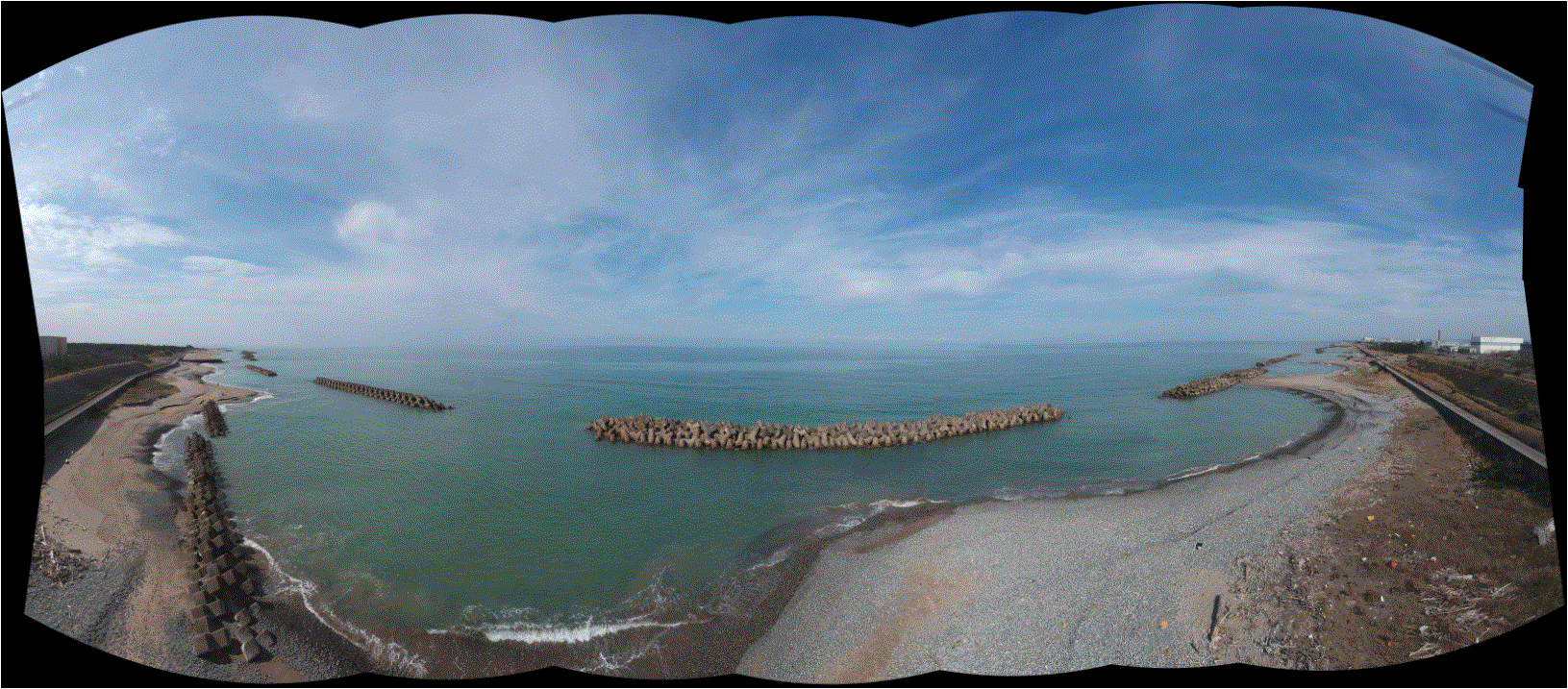
出来た写真は 12751×5689ピクセル なので7200万画素になるのかな。上の写真は粗いけど、実際は拡大しても耐えられます。ただ・・・
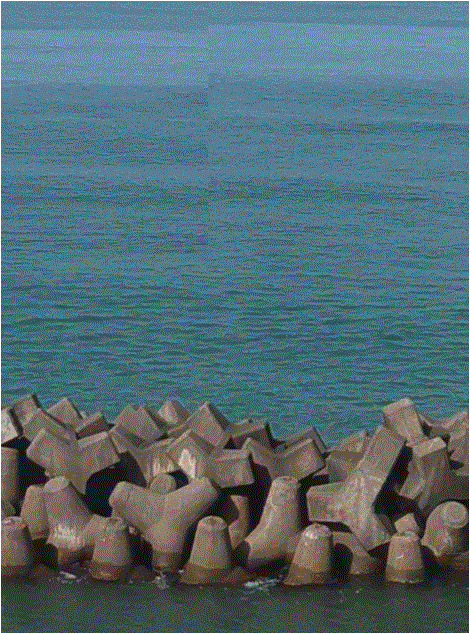

こんな感じで繋ぎ目がハッキリ出るところもある。まぁ、sparkが撮る時にブレたんだろうねぇ。風があるとブレる。
でも全体としてはそんなに悪くない。

好きなところから切り出せる感じになって便利。
sparkで予めパノラマになるように写真を撮っているから、繋ぎ合わせは楽みたい。写真の順番を指定する必要もなく一括選択するだけ。
繋ぎの処理がイマイチだけど、まぁまぁ使えそう!

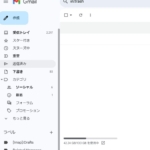

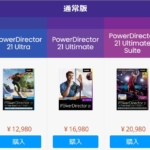


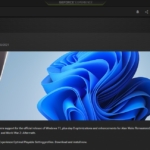
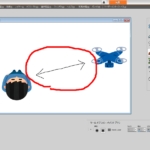









Discussion
New Comments
No comments yet. Be the first one!